
ページに色をつけるプラグイン【Logseq】
今回、Logseqの「Panel Coloring」プラグインの改良をおこないました
もともと「タグのついたブロックに色をつける」「Admonition」という機能を用意していたのですが、使い勝手がいまいちでしたので、
ページのタイトルとコンテンツに色をつける機能を新しく追加しました!
こんな感じです(Logseqの画面)
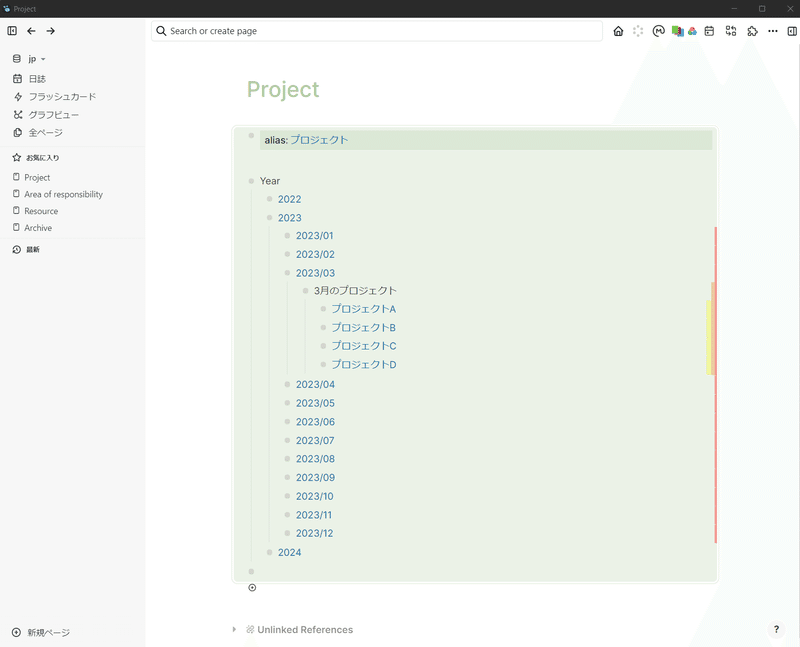
きっかけの話
Logseqではテーマをインストールして、見た目を変更できますが、個人的にはデフォルトテーマのまま、Light themeをメインに使っています。もっともシンプルで分かりやすいからです
そんなふうに、わかりやすさが優先という考えを持っているのですが、それだと少しつまらなくて、モヤモヤしていました。そんな中で、この方のツイートをみて、「ノート別に色をつけてみよう」とおもいました。
(Obsidianの事情は分かりません orz)
#Obsidian部
— しゅん@デジアナ共存 (@plzsayyes3) March 9, 2023
デイリーノートとクエスト(プロジェクト)ノートとそのほかのノート、みためをcssで変えられないのだろうか?
タグとかで認識させたい
Logseqで書いているときに「このノートはこの色だ」「ここまでがノートの範囲だ」と色によってメリハリがつくのではないかと思います。
2022年5月からLogseqを使っているのですが、だいぶ扱う量が増えてきました。
そこで、いま試しているのがPARAメソッドです
Logseqでも、PARAメソッドが向いているかもしれない
以前OneNoteが整理できなくなって、どう整理したらいいのか悩んで、調べて見つかったのがPARAメソッドという整理術です。
4つに分ける分類法で、整理する際には、Project、Area of responsibility、Resource、Archiveのいずれかに属するようにします。
これはブラウザのお気に入り(ブックマーク)の整理にも向いています
分類しづらいものは、とにかくArchiveに入れます。
次に使うのはいつになるか分からなくても、どうしてもお気に入りに入れたかったサイトなどです。低い確率であとでアクセスするかもしれないので「とにかくArchiveに残っている」というのが後になって役に立つことがあります。
それぞれ4つのページを作成し、各ページに色をつけてみました
上の画像にある、緑のページがProjectです。
次に、Area of responsibilityです
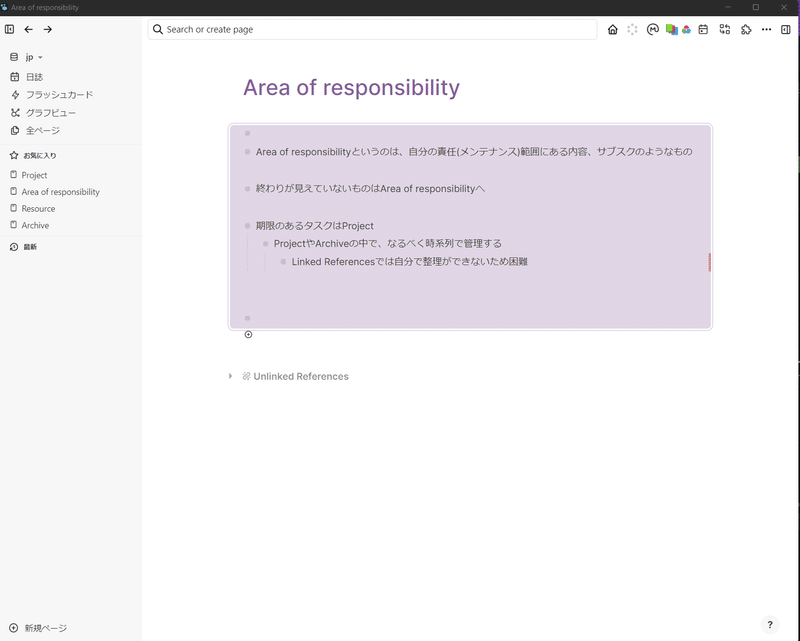
3番目に、Resourceです

最後に、Archiveです

こんな感じで、Logseqのページに色をつけられます
設定方法
Logseqにプラグインをいれて、右上のツールバーから設定画面を開きます

page [1] ~ page [12] まで用意されていますので、
いずれかの入力欄にページタイトルをいれてください。
プラグインのインストール方法は前回のほうに載せています
こちらは、2022年1月にPARAメソッドについて調べた際のnote記事です
